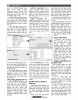হোম > যেসব ডিজিটাল কৌশল ব্যবহারকারীকে বারবার করতে হয়
লেখক পরিচিতি
লেখকের নাম:
তাসনীম মাহ্মুদ
মোট লেখা:১২৭
লেখা সম্পর্কিত
পাবলিশ:
২০১৭ - জুলাই
তথ্যসূত্র:
কমপিউটার জগৎ
লেখার ধরণ:
আইসিটি
তথ্যসূত্র:
পাঠশালা
ভাষা:
বাংলা
স্বত্ত্ব:
কমপিউটার জগৎ
যেসব ডিজিটাল কৌশল ব্যবহারকারীকে বারবার করতে হয়
যেসব ডিজিটাল কৌশল ব্যবহারকারীকে বারবার করতে হয়
তাসনীম মাহমুদ
তথ্যপ্রযুক্তি আমাদের প্রাত্যহিক জীবনযাত্রার প্রায় প্রতিটি ক্ষেত্রকে ব্যাপকভাবে প্রভাবিত করেছে এবং বদলে দিয়েছে এর খোলনলচে। আমাদের জীবনযাত্রা অনেকাংশই হয়ে গেছে ডিজিটাল। ফলে আমাদের প্রাত্যহিক জীবনযাত্রার প্রায় সবকিছুই ডিজিটালে পর্যবসিত হওয়ায় আমরা সচরাচর প্রতিদিনই কোনো না কোনো কাজ করে বা পর্যবেক্ষণের মাধ্যমে শিখছি। এ লেখায় ব্যবহারকারীদের উদ্দেশে এমন কিছু কৌশল তুলে ধরা হয়েছে, যেগুলো অনেকের কাছে হবে খুবই কার্যকর কৌশল।
সেন্ড করা টেক্সটকে থামানো
কোনো টেক্সট ম্যাসেজ সেন্ড করার পর অনেকেই মাথায় হাত দিয়ে বসেন, দুঃখ-ভারাক্রাক্রান্ত হয়ে পড়েন মারাত্মক কোনো ভুল করার কারণে। আর এ ব্যাপারটি অনেকের ক্ষেত্রে প্রায় ঘটে থাকে। ধরুন, আপনি একটি টেক্সট ম্যাসেজ টাইপ করে Send-এ ট্যাপ করলেন এবং আইফোন থেকে আঙুল উঠিয়ে নেয়া মাত্রই বুঝতে পারলেন মারাত্মক কোনো ভুল করেছেন। এমন অবস্থায় বিচলিত হওয়ার কোনো কারণ নেই। কেননা, আপনি ইচ্ছে করলে খুব সহজেই টেক্সট সেন্ড হওয়াকে থামাতে পারবেন। তবে এ কাজটি খুব দ্রুত সম্পন্ন করতে হবে।
যখন আপনার টেক্সট ম্যাসেজ সেন্ড হতে থাকবে, তখন ফোনের স্ক্রিনে উপরে Sending ওয়ার্ডটি আবির্ভূত হবে। যতক্ষণ পর্যন্ত ঝবহফরহম ওয়ার্ডটি স্ক্রিনে থাকবে, ততক্ষণ পর্যন্ত আপনি সৌভাগ্যবান ম্যাসেজ সেন্ডকে থামানোর জন্য। অর্থাৎ ম্যাসেজ ডেলিভার হওয়াকে থামানোর জন্য সময় পাবেন।
যেভাবে করবেন : যত দ্রুত সম্ভব ঐড়সব বাটনে হিট করুন। এরপর আপনার আঙুলকে স্ক্রিনের নিচ থেকে উপরের দিকে স্যোয়াপ করুন Control Center আনার জন্য। এরপর আপনার ফোনকে Airplane Mode রাখুন।
এবার আপনার Messages অ্যাপে ফিরে যান। যদি আপনি ম্যাসেজকে যথাসময়ে থামিয়ে দেন, তাহলে ম্যাসেজ জুড়ে একটি এক্সক্লেমেশন পয়েন্টসহ লাল বর্ণের আউটলাইন দেখতে পাবেন। Cancel-এ ট্যাপ করুন। এর ফলে ম্যাসেজ সরাসরি ট্র্যাশে চলে যাবে।
আপনার ফোনকে এয়ারপ্লেন মোডে সুইচ করলে অ্যান্ড্রয়িড ডিভাইসেও কাজ করবে। তবে আপনার মডেলের ওপর ভিত্তি করে এতে অ্যাক্সেস করা খুব একটা সহজ হবে না। নোটিফিকেশন প্যানেল ওপেন করার জন্য বেশিরভাগ মডেলে আপনি এয়ারপ্লেন মোডে অ্যাক্সেস করতে পারবেন স্ক্রিনের ওপর থেকে নিচের দিকে স্যোয়াপ করার মাধ্যমে। তবে অন্যান্য কিছু ক্ষেত্রে এয়ারপ্লেন মোড সক্রিয় করার জন্য আপনাকে ফোন সেটিংয়ে যেতে হবে।
অভ্যন্তরীণ টিপ : সংক্ষিপ্ত টেক্সট ম্যাসেজ প্রায় তাৎক্ষণিকভাবে সেন্ড করা যায়। তবে ভিডিও এবং ফটোর ক্ষেত্রে একটু বেশি সময় নেয়। তাই এ সংশ্লিষ্ট সেন্ড করা ম্যাসেজগুলো থামাতে অর্থাৎ স্টপ করতেও বেশি সময় নেবে স্বাভাবিকভাবে।
ইনবক্সে পজ চাপা
সীমিত সময়ের মধ্যে যখন কোনো প্রজেক্টের কাজ করা হয়, তখন যেকোনো ধরনের বাধা দেয়া প্রজেক্টের জন্য ক্ষতিকর হতে পারে। আপনি কী জানেন এমন ব্যস্ততায় আপনার ই-মেইলকে অপেক্ষা করাতে পারেন, যাতে পরবর্তী সময়ে তাতে মনোনিবেশ করাতে পারেন।
আপনি এ কাজটি করতে পারেন ইনবক্স পজ-এর (Inbox Pause) মাধ্যমে। এটি গুগল ক্রোমের জন্য একটি ফ্রি এক্সটেনশন। এ টুলটি ইনস্টল করে নিলে আপনার জি-মেইল অথবা গুগল অ্যাপস ইনবক্সের ওপর নীল বর্ণের একটি ছোট Pause বাটন দেখা যাবে। এ বাটনে ক্লিক করুন। এর ফলে ইনবক্সে আর কোনো নতুন ম্যাসেজ দেখা যাবে না, যতক্ষণ পর্যন্ত না এটি বন্ধ করছেন।
ইচ্ছে করলে কাউকে ম্যাসেজ সেন্ড করার জন্য একটি কাস্টোমাইজ করা Out of Office ম্যাসেজ তৈরি করতে পারেন, ইনবক্স পজ থাকা অবস্থায় যখন কেউ আপনাকে ই-মেইল করবে তার জন্য। যদি ই-মেইলে আপনার মোট সময় সীমিত করার চেষ্টা করেন, তাহলে পজ করা সব ই-মেইল ডেলিভার করার জন্য সময় নির্ধারণ করে দিন। এটি খুব সহায়ক হবে, যদি আপনি পিরিয়ডিক্যালি ইনবক্স চেক করতে চান এবং রেসপন্ড করার মোটামুটি খসড়া সময় চেক করতে চান।
সিস্টেম মেইনটেন্যান্সের ঝামেলা পরিহার করা
ঠিক গাড়ি মেইনটেন্যান্স তথা পরিচর্যা করার মতো কমপিউটার পরিচর্যা করা কখনই মনে হয় না সুবিধাজনক সময়ে ঘটে থাকে। তবে কয়েক মিনিট সময় নেবে টাস্ক শিডিউল করার জন্য, যা স্বয়ংক্রিয়ভাবে ঘটবে। এ জন্য যা করতে হবে তা হলো কমপিউটারকে বলা কখন এবং কতবার ঘটবে।
এখানে Task Scheduler সহায়তা করতে পারে। আপনি এটি খুঁজে পাবেন Start বাটনে ক্লিক করে। এরপর Control Panel → System and Security → Administrative Tools → Task Scheduler- এই পাথ অনুসরণ করে এগিয়ে যান। লক্ষণীয়, উইন্ডোজের কোনো কোনো ভার্সনে কন্ট্রোল প্যানেলের Administrative Tools সেকশনে একটি ডাইরেক্ট পাথ। আপনি ইচ্ছে করলে Start মেনুর Search ফিল্ডে Task Scheduler টাইপ করে টাস্ক শিডিউলার থামাতে পারেন।
এ পয়েন্টে পৌঁছানোর পর আপনাকে হয়তো প্রম্পট করতে পারে অ্যাডমিনিস্ট্রেটর পাসওয়ার্ড এন্টার করানোর জন্য। টাস্ক শিডিউলারের ভেতরে বিভিন্ন টাস্ক সিলেক্ট করুন, যেগুলো আপনি নির্দিষ্ট বিরতিতে পারফরম ও অ্যাসাইন করতে চান।
Action মেনুতে ক্লিক করার পর Basic Task-এ ক্লিক করুন একটি টাস্ক শিডিউল করার জন্য। যেমন- Disk Cleanup। নিয়মিতভাবে কতবার এটি হবে, তা সিলেক্ট করার জন্য আপনাকে প্রম্পট করবে প্রতিদিন, সপ্তাহে, মাসে একবার, কখন কমপিউটার স্টার্ট হবে, কখন লগ অন হবে অথবা কখন একটি নির্দিষ্ট ইভেন্ট লগ হবে। এরপর আপনি অটোমেটেড টাস্কের লিস্ট জুড়ে ব্রাউজ করতে পারবেন এবং যা ম্যাচ করবে তা খুঁজে বের করবে।
টাস্ক শিডিউলার বিভিন্ন ক্ষেত্রে বেশ সহায়ক হতে পারে। এটি ব্যবহার করুন, যাতে আপনার কমপিউটার আপডেট অথবা শিডিউল ব্যাকআপের জন্য সার্চ করতে পারে। একবার এটি ব্যবহার করতে পারলে আপনি গুরুত্ব বুঝতে পারবেন।
ফেসবুকে অটো-প্লেয়িং ভিডিও অফ করা
ফেসবুকে বিরক্তিকর বিষয়গুলোর মধ্যে অন্যতম একটি হলো অটো প্লেয়িং ভিডিও। আপনি দেখতে চান বা না চান, ভিডিও প্লে করতে থাকে যখন আপনি স্ক্রল করে সেগুলো অতিক্রম করে যাবেন। মূল্যবান ডাটা ব্যাপকভাবে ব্যবহার হওয়ার কারণে আপনার মাসিক খরচও বেড়ে যেতে পারে। আপনার কমপিউটার ও হ্যান্ডহেল্ড ডিভাইসে যেভাবে ফেসবুকে অটো-প্লেয়িং ভিডিও থামাতে পারবেন তা নিমণরূপ-
কমপিউটার ব্যবহারকারীদের জন্য : ফেসবুক ওয়েবসাইটে আপনার ফেসবুক প্রোফাইলে যান। উপরে ডান প্রান্তে ডাউন ওয়ার্ড অ্যারোতে ক্লিক করে সিলেক্ট করুন Settings অপশন। এবার বাম কলামের নিচে Videos-এ ক্লিক করুন। এরপর Auto-Play Videos-এর পাশে Off বেছে নিন।
অ্যান্ড্রয়িড ব্যবহারকারীদের জন্য : অ্যান্ড্রয়িডে ফেসবুক অ্যাপ ওপেন করুন এবং বাম দিকে তিনটি হরাইজন্টাল লাইন সংবলিত আইকনে ট্যাপ করুন। এরপর App Settings-এ স্ক্রল ডাউন করুন এবং Autoplay-তে ট্যাপ করুন। আপনি এটি সেট করতে পারেন On Mobile Data এবং Wi-Fi Connections, On Wi-Fi Connections Only অথবা my personal favorite, Never Autoplay Videos প্লে করার জন্য।
অ্যাপল ব্যবহারকারীদের জন্য : আপনার ফেসবুক অ্যাপ ওপেন করে নিচের ডান প্রান্তের More-এ ট্যাপ করুন। স্ক্রল ডাউন করে Settings-এ ট্যাপ করুন। এরপর Account Settings-এ ট্যাপ করুন। এরপর Videos and Photos খুঁজে বের করে ট্যাপ করুন এবং Video Settings-এর অন্তর্গত Autoplay-তে ট্যাপ করুন। আপনি ইচ্ছে করলে এটিকে On Mobile Data and Wi-Fi Connections, On Wi-Fi Connections Only অথবা Never Autoplay Video প্লে করার জন্য সেট করতে পারবেন।
ইমার্জেন্সি পার্সোনাল মেডিক্যাল ও কন্টাক্ট তথ্য
এখানে উল্লিখিত বিষয়টি আমাদের দেশের উপযোগী না হলে ভবিষ্যতে এখানে উল্লেখ করা সুবিধাগুলো যে ভোগ করা যাবে না, তা বলা যায় না। স্মার্টফোন ব্যবহারকারীরা ব্যক্তিগতভাবে উপকৃত হতে পারবেন সংশ্লিষ্ট অ্যাপ ব্যবহার করে।
আপনার ফোনের জন্য রয়েছে ফিটনেস ট্র্যাকার, স্মার্টওয়াচ ও ফিটনেস অ্যাপ, যা নিশ্চিত করবে আপনি ভালো শেপে আছেন। আমরা হয়তো অনেকেই জানি না, আমাদের আইফোনে একটি অ্যাপ প্রিলোডেট অবস্থায় আছে, যা হয়তো আমাদের অথবা আমাদের প্রিয়জনের জীবন রক্ষা করতে সহায়তা করতে পারবে।
এখানে Health app সম্পর্কে বলা হয়েছে, যা সম্পৃক্ত করেছে একটি অল্প পরিচিত গবফরপধষ ওউ ফিচার।
গবফরপধষ ওউ ব্যবহার করতে পারেন আপনার ইমার্জেন্সি কন্টাক্টের লিস্ট, তাদের ফোন নম্বর ও বিশেষ নির্দেশনা, শারীরিক দুর্বলতা ও মেডিকেশন অথবা অ্যালার্জি সংক্রান্ত তথ্য, যা ইমার্জেন্সি রেসপন্ডারের জানা দরকার। ইমার্জেন্সির ক্ষেত্রে আপনার ফোনের এ তথ্যে অ্যাক্সেস করার জন্য প্যারামেডিক্যালের জন্য সময় নাও থাকতে পারে। সুতরাং মেডিক্যাল আইডি ব্রেসলেট পরিবর্তন করা কঠিন ব্যাপার।
যেভাবে ব্যবহার করবেন
Medical ID → Edit-এ ট্যাপ করুন। এরপর Show When Locked সক্রিয় করুন। এটি নিশ্চিত করবে যে, প্রথম রেসপন্ডার আপনার মেডিক্যাল ইনফরমেশন দেখতে পারবে, এমনকি আপনার আইফোন স্ক্রিন লক থাকলেও।
ইমার্জেন্সি কল করার জন্য অথবা মেডিক্যাল আইডি দেখার জন্য আপনার ফোনকে জাগ্রত রাখুন বাম থেকে ডানে স্যোয়াপ করার মাধ্যমে। এরপর Emergency-তে ট্যাপ করার পর ইমার্জেন্সি কল করুন অথবা Medical ID-†ত ট্যাপ করুন আপনার স্টোর করা মেডিক্যাল তথ্য দেখার জন্য।
অ্যান্ড্রয়িড ব্যবহারকারীদের জন্য তুলনামূলক অপশন
অনেক কোম্পানি অ্যান্ড্রয়িড ফোন তৈরি করে, যা আইফোনের মতো নয়। সুতরাং প্রস্ত্ততকারকের তারতম্যে এর সমাধানেও তারতম্য হতে পারে। নিচে ব্যবহারকারীদের উদ্দেশে কিছু সমাধান তুলে ধরা হয়েছে, যা আপনাকে সহায়তা করতে পারে মেডিক্যাল তথ্য ইনপুট করা ও আপনার ফোনের জন্য ইমার্জেন্সি কন্টাক্টের জন্য।
Settings-এর অন্তর্গত খোঁজ করুন Emergency Contact ধরনের ফিচার। এটি থাকতে পারে My Information-এর অন্তর্গত। এবার আপনার মেডিক্যাল তথ্য ও ইমার্জেন্সি কন্টাক্ট নাম্বার পূর্ণ করুন।
আপনার ফোনে ইমার্জেন্সি কন্টাক্ট যুক্ত করার জন্য Settings → Lock Screen → check mark Owner Info-এ অ্যাক্সেস করুন। যদি এটি দেখতে পারেন তাহলে Owner Info-এর ডান দিকে ছোট আইকনে ট্যাপ করুন এবং ট্যাপ করুন আপনার ইমার্জেন্সি কন্টাক্ট নেম ও ফোন নম্বরে। আপনার লক স্ক্রিন জুড়ে স্ক্রল করতে পারবেন এমনকি লক থাকলেও
ফিডব্যাক : mahmood_sw@yahoo.com
তাসনীম মাহমুদ
তথ্যপ্রযুক্তি আমাদের প্রাত্যহিক জীবনযাত্রার প্রায় প্রতিটি ক্ষেত্রকে ব্যাপকভাবে প্রভাবিত করেছে এবং বদলে দিয়েছে এর খোলনলচে। আমাদের জীবনযাত্রা অনেকাংশই হয়ে গেছে ডিজিটাল। ফলে আমাদের প্রাত্যহিক জীবনযাত্রার প্রায় সবকিছুই ডিজিটালে পর্যবসিত হওয়ায় আমরা সচরাচর প্রতিদিনই কোনো না কোনো কাজ করে বা পর্যবেক্ষণের মাধ্যমে শিখছি। এ লেখায় ব্যবহারকারীদের উদ্দেশে এমন কিছু কৌশল তুলে ধরা হয়েছে, যেগুলো অনেকের কাছে হবে খুবই কার্যকর কৌশল।
সেন্ড করা টেক্সটকে থামানো
কোনো টেক্সট ম্যাসেজ সেন্ড করার পর অনেকেই মাথায় হাত দিয়ে বসেন, দুঃখ-ভারাক্রাক্রান্ত হয়ে পড়েন মারাত্মক কোনো ভুল করার কারণে। আর এ ব্যাপারটি অনেকের ক্ষেত্রে প্রায় ঘটে থাকে। ধরুন, আপনি একটি টেক্সট ম্যাসেজ টাইপ করে Send-এ ট্যাপ করলেন এবং আইফোন থেকে আঙুল উঠিয়ে নেয়া মাত্রই বুঝতে পারলেন মারাত্মক কোনো ভুল করেছেন। এমন অবস্থায় বিচলিত হওয়ার কোনো কারণ নেই। কেননা, আপনি ইচ্ছে করলে খুব সহজেই টেক্সট সেন্ড হওয়াকে থামাতে পারবেন। তবে এ কাজটি খুব দ্রুত সম্পন্ন করতে হবে।
যখন আপনার টেক্সট ম্যাসেজ সেন্ড হতে থাকবে, তখন ফোনের স্ক্রিনে উপরে Sending ওয়ার্ডটি আবির্ভূত হবে। যতক্ষণ পর্যন্ত ঝবহফরহম ওয়ার্ডটি স্ক্রিনে থাকবে, ততক্ষণ পর্যন্ত আপনি সৌভাগ্যবান ম্যাসেজ সেন্ডকে থামানোর জন্য। অর্থাৎ ম্যাসেজ ডেলিভার হওয়াকে থামানোর জন্য সময় পাবেন।
যেভাবে করবেন : যত দ্রুত সম্ভব ঐড়সব বাটনে হিট করুন। এরপর আপনার আঙুলকে স্ক্রিনের নিচ থেকে উপরের দিকে স্যোয়াপ করুন Control Center আনার জন্য। এরপর আপনার ফোনকে Airplane Mode রাখুন।
এবার আপনার Messages অ্যাপে ফিরে যান। যদি আপনি ম্যাসেজকে যথাসময়ে থামিয়ে দেন, তাহলে ম্যাসেজ জুড়ে একটি এক্সক্লেমেশন পয়েন্টসহ লাল বর্ণের আউটলাইন দেখতে পাবেন। Cancel-এ ট্যাপ করুন। এর ফলে ম্যাসেজ সরাসরি ট্র্যাশে চলে যাবে।
আপনার ফোনকে এয়ারপ্লেন মোডে সুইচ করলে অ্যান্ড্রয়িড ডিভাইসেও কাজ করবে। তবে আপনার মডেলের ওপর ভিত্তি করে এতে অ্যাক্সেস করা খুব একটা সহজ হবে না। নোটিফিকেশন প্যানেল ওপেন করার জন্য বেশিরভাগ মডেলে আপনি এয়ারপ্লেন মোডে অ্যাক্সেস করতে পারবেন স্ক্রিনের ওপর থেকে নিচের দিকে স্যোয়াপ করার মাধ্যমে। তবে অন্যান্য কিছু ক্ষেত্রে এয়ারপ্লেন মোড সক্রিয় করার জন্য আপনাকে ফোন সেটিংয়ে যেতে হবে।
অভ্যন্তরীণ টিপ : সংক্ষিপ্ত টেক্সট ম্যাসেজ প্রায় তাৎক্ষণিকভাবে সেন্ড করা যায়। তবে ভিডিও এবং ফটোর ক্ষেত্রে একটু বেশি সময় নেয়। তাই এ সংশ্লিষ্ট সেন্ড করা ম্যাসেজগুলো থামাতে অর্থাৎ স্টপ করতেও বেশি সময় নেবে স্বাভাবিকভাবে।
ইনবক্সে পজ চাপা
সীমিত সময়ের মধ্যে যখন কোনো প্রজেক্টের কাজ করা হয়, তখন যেকোনো ধরনের বাধা দেয়া প্রজেক্টের জন্য ক্ষতিকর হতে পারে। আপনি কী জানেন এমন ব্যস্ততায় আপনার ই-মেইলকে অপেক্ষা করাতে পারেন, যাতে পরবর্তী সময়ে তাতে মনোনিবেশ করাতে পারেন।
আপনি এ কাজটি করতে পারেন ইনবক্স পজ-এর (Inbox Pause) মাধ্যমে। এটি গুগল ক্রোমের জন্য একটি ফ্রি এক্সটেনশন। এ টুলটি ইনস্টল করে নিলে আপনার জি-মেইল অথবা গুগল অ্যাপস ইনবক্সের ওপর নীল বর্ণের একটি ছোট Pause বাটন দেখা যাবে। এ বাটনে ক্লিক করুন। এর ফলে ইনবক্সে আর কোনো নতুন ম্যাসেজ দেখা যাবে না, যতক্ষণ পর্যন্ত না এটি বন্ধ করছেন।
ইচ্ছে করলে কাউকে ম্যাসেজ সেন্ড করার জন্য একটি কাস্টোমাইজ করা Out of Office ম্যাসেজ তৈরি করতে পারেন, ইনবক্স পজ থাকা অবস্থায় যখন কেউ আপনাকে ই-মেইল করবে তার জন্য। যদি ই-মেইলে আপনার মোট সময় সীমিত করার চেষ্টা করেন, তাহলে পজ করা সব ই-মেইল ডেলিভার করার জন্য সময় নির্ধারণ করে দিন। এটি খুব সহায়ক হবে, যদি আপনি পিরিয়ডিক্যালি ইনবক্স চেক করতে চান এবং রেসপন্ড করার মোটামুটি খসড়া সময় চেক করতে চান।
সিস্টেম মেইনটেন্যান্সের ঝামেলা পরিহার করা
ঠিক গাড়ি মেইনটেন্যান্স তথা পরিচর্যা করার মতো কমপিউটার পরিচর্যা করা কখনই মনে হয় না সুবিধাজনক সময়ে ঘটে থাকে। তবে কয়েক মিনিট সময় নেবে টাস্ক শিডিউল করার জন্য, যা স্বয়ংক্রিয়ভাবে ঘটবে। এ জন্য যা করতে হবে তা হলো কমপিউটারকে বলা কখন এবং কতবার ঘটবে।
এখানে Task Scheduler সহায়তা করতে পারে। আপনি এটি খুঁজে পাবেন Start বাটনে ক্লিক করে। এরপর Control Panel → System and Security → Administrative Tools → Task Scheduler- এই পাথ অনুসরণ করে এগিয়ে যান। লক্ষণীয়, উইন্ডোজের কোনো কোনো ভার্সনে কন্ট্রোল প্যানেলের Administrative Tools সেকশনে একটি ডাইরেক্ট পাথ। আপনি ইচ্ছে করলে Start মেনুর Search ফিল্ডে Task Scheduler টাইপ করে টাস্ক শিডিউলার থামাতে পারেন।
এ পয়েন্টে পৌঁছানোর পর আপনাকে হয়তো প্রম্পট করতে পারে অ্যাডমিনিস্ট্রেটর পাসওয়ার্ড এন্টার করানোর জন্য। টাস্ক শিডিউলারের ভেতরে বিভিন্ন টাস্ক সিলেক্ট করুন, যেগুলো আপনি নির্দিষ্ট বিরতিতে পারফরম ও অ্যাসাইন করতে চান।
Action মেনুতে ক্লিক করার পর Basic Task-এ ক্লিক করুন একটি টাস্ক শিডিউল করার জন্য। যেমন- Disk Cleanup। নিয়মিতভাবে কতবার এটি হবে, তা সিলেক্ট করার জন্য আপনাকে প্রম্পট করবে প্রতিদিন, সপ্তাহে, মাসে একবার, কখন কমপিউটার স্টার্ট হবে, কখন লগ অন হবে অথবা কখন একটি নির্দিষ্ট ইভেন্ট লগ হবে। এরপর আপনি অটোমেটেড টাস্কের লিস্ট জুড়ে ব্রাউজ করতে পারবেন এবং যা ম্যাচ করবে তা খুঁজে বের করবে।
টাস্ক শিডিউলার বিভিন্ন ক্ষেত্রে বেশ সহায়ক হতে পারে। এটি ব্যবহার করুন, যাতে আপনার কমপিউটার আপডেট অথবা শিডিউল ব্যাকআপের জন্য সার্চ করতে পারে। একবার এটি ব্যবহার করতে পারলে আপনি গুরুত্ব বুঝতে পারবেন।
ফেসবুকে অটো-প্লেয়িং ভিডিও অফ করা
ফেসবুকে বিরক্তিকর বিষয়গুলোর মধ্যে অন্যতম একটি হলো অটো প্লেয়িং ভিডিও। আপনি দেখতে চান বা না চান, ভিডিও প্লে করতে থাকে যখন আপনি স্ক্রল করে সেগুলো অতিক্রম করে যাবেন। মূল্যবান ডাটা ব্যাপকভাবে ব্যবহার হওয়ার কারণে আপনার মাসিক খরচও বেড়ে যেতে পারে। আপনার কমপিউটার ও হ্যান্ডহেল্ড ডিভাইসে যেভাবে ফেসবুকে অটো-প্লেয়িং ভিডিও থামাতে পারবেন তা নিমণরূপ-
কমপিউটার ব্যবহারকারীদের জন্য : ফেসবুক ওয়েবসাইটে আপনার ফেসবুক প্রোফাইলে যান। উপরে ডান প্রান্তে ডাউন ওয়ার্ড অ্যারোতে ক্লিক করে সিলেক্ট করুন Settings অপশন। এবার বাম কলামের নিচে Videos-এ ক্লিক করুন। এরপর Auto-Play Videos-এর পাশে Off বেছে নিন।
অ্যান্ড্রয়িড ব্যবহারকারীদের জন্য : অ্যান্ড্রয়িডে ফেসবুক অ্যাপ ওপেন করুন এবং বাম দিকে তিনটি হরাইজন্টাল লাইন সংবলিত আইকনে ট্যাপ করুন। এরপর App Settings-এ স্ক্রল ডাউন করুন এবং Autoplay-তে ট্যাপ করুন। আপনি এটি সেট করতে পারেন On Mobile Data এবং Wi-Fi Connections, On Wi-Fi Connections Only অথবা my personal favorite, Never Autoplay Videos প্লে করার জন্য।
অ্যাপল ব্যবহারকারীদের জন্য : আপনার ফেসবুক অ্যাপ ওপেন করে নিচের ডান প্রান্তের More-এ ট্যাপ করুন। স্ক্রল ডাউন করে Settings-এ ট্যাপ করুন। এরপর Account Settings-এ ট্যাপ করুন। এরপর Videos and Photos খুঁজে বের করে ট্যাপ করুন এবং Video Settings-এর অন্তর্গত Autoplay-তে ট্যাপ করুন। আপনি ইচ্ছে করলে এটিকে On Mobile Data and Wi-Fi Connections, On Wi-Fi Connections Only অথবা Never Autoplay Video প্লে করার জন্য সেট করতে পারবেন।
ইমার্জেন্সি পার্সোনাল মেডিক্যাল ও কন্টাক্ট তথ্য
এখানে উল্লিখিত বিষয়টি আমাদের দেশের উপযোগী না হলে ভবিষ্যতে এখানে উল্লেখ করা সুবিধাগুলো যে ভোগ করা যাবে না, তা বলা যায় না। স্মার্টফোন ব্যবহারকারীরা ব্যক্তিগতভাবে উপকৃত হতে পারবেন সংশ্লিষ্ট অ্যাপ ব্যবহার করে।
আপনার ফোনের জন্য রয়েছে ফিটনেস ট্র্যাকার, স্মার্টওয়াচ ও ফিটনেস অ্যাপ, যা নিশ্চিত করবে আপনি ভালো শেপে আছেন। আমরা হয়তো অনেকেই জানি না, আমাদের আইফোনে একটি অ্যাপ প্রিলোডেট অবস্থায় আছে, যা হয়তো আমাদের অথবা আমাদের প্রিয়জনের জীবন রক্ষা করতে সহায়তা করতে পারবে।
এখানে Health app সম্পর্কে বলা হয়েছে, যা সম্পৃক্ত করেছে একটি অল্প পরিচিত গবফরপধষ ওউ ফিচার।
গবফরপধষ ওউ ব্যবহার করতে পারেন আপনার ইমার্জেন্সি কন্টাক্টের লিস্ট, তাদের ফোন নম্বর ও বিশেষ নির্দেশনা, শারীরিক দুর্বলতা ও মেডিকেশন অথবা অ্যালার্জি সংক্রান্ত তথ্য, যা ইমার্জেন্সি রেসপন্ডারের জানা দরকার। ইমার্জেন্সির ক্ষেত্রে আপনার ফোনের এ তথ্যে অ্যাক্সেস করার জন্য প্যারামেডিক্যালের জন্য সময় নাও থাকতে পারে। সুতরাং মেডিক্যাল আইডি ব্রেসলেট পরিবর্তন করা কঠিন ব্যাপার।
যেভাবে ব্যবহার করবেন
Medical ID → Edit-এ ট্যাপ করুন। এরপর Show When Locked সক্রিয় করুন। এটি নিশ্চিত করবে যে, প্রথম রেসপন্ডার আপনার মেডিক্যাল ইনফরমেশন দেখতে পারবে, এমনকি আপনার আইফোন স্ক্রিন লক থাকলেও।
ইমার্জেন্সি কল করার জন্য অথবা মেডিক্যাল আইডি দেখার জন্য আপনার ফোনকে জাগ্রত রাখুন বাম থেকে ডানে স্যোয়াপ করার মাধ্যমে। এরপর Emergency-তে ট্যাপ করার পর ইমার্জেন্সি কল করুন অথবা Medical ID-†ত ট্যাপ করুন আপনার স্টোর করা মেডিক্যাল তথ্য দেখার জন্য।
অ্যান্ড্রয়িড ব্যবহারকারীদের জন্য তুলনামূলক অপশন
অনেক কোম্পানি অ্যান্ড্রয়িড ফোন তৈরি করে, যা আইফোনের মতো নয়। সুতরাং প্রস্ত্ততকারকের তারতম্যে এর সমাধানেও তারতম্য হতে পারে। নিচে ব্যবহারকারীদের উদ্দেশে কিছু সমাধান তুলে ধরা হয়েছে, যা আপনাকে সহায়তা করতে পারে মেডিক্যাল তথ্য ইনপুট করা ও আপনার ফোনের জন্য ইমার্জেন্সি কন্টাক্টের জন্য।
Settings-এর অন্তর্গত খোঁজ করুন Emergency Contact ধরনের ফিচার। এটি থাকতে পারে My Information-এর অন্তর্গত। এবার আপনার মেডিক্যাল তথ্য ও ইমার্জেন্সি কন্টাক্ট নাম্বার পূর্ণ করুন।
আপনার ফোনে ইমার্জেন্সি কন্টাক্ট যুক্ত করার জন্য Settings → Lock Screen → check mark Owner Info-এ অ্যাক্সেস করুন। যদি এটি দেখতে পারেন তাহলে Owner Info-এর ডান দিকে ছোট আইকনে ট্যাপ করুন এবং ট্যাপ করুন আপনার ইমার্জেন্সি কন্টাক্ট নেম ও ফোন নম্বরে। আপনার লক স্ক্রিন জুড়ে স্ক্রল করতে পারবেন এমনকি লক থাকলেও
ফিডব্যাক : mahmood_sw@yahoo.com
লেখাটি পিডিএফ ফর্মেটে ডাউনলোড করুন
লেখাটির সহায়ক ভিডিও
পাঠকের মন্তব্য
অনুরূপ লেখা